固态硬盘凭借读写速度快的优势,被大多数用户用于安装系统,固态硬盘装系统能够发挥速度优势,开机速度有了质的提升。不过在使用电脑过程中,或多或少会遇到html' target='_blank'>系统故障,此时一般需要重装系统,有用户不懂固态硬盘怎么重装系统,其实重装系统跟普通硬盘一样,接下来就跟小编一起来学习下固态硬盘重装系统教程。
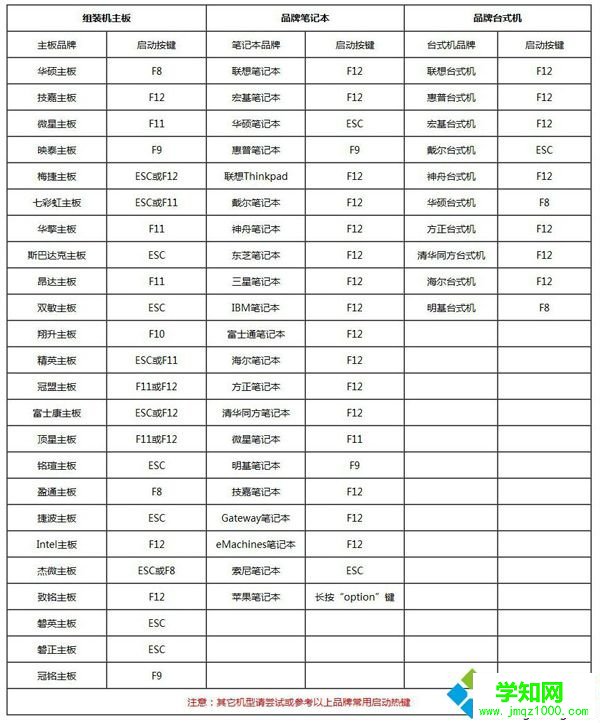
 2、在装有ssd固态硬盘的电脑上插入U盘,为了发挥固态盘的速度,首先要进BIOS开启硬盘AHCI模式,以技嘉主板为例子,启动电脑时按Del进入BIOS界面,切换到Peripherals界面,选择SATA Mode Selection回车,选择AHCI回车,按F10保存重启,其他主板查看:bios怎么开启ahci模式;
2、在装有ssd固态硬盘的电脑上插入U盘,为了发挥固态盘的速度,首先要进BIOS开启硬盘AHCI模式,以技嘉主板为例子,启动电脑时按Del进入BIOS界面,切换到Peripherals界面,选择SATA Mode Selection回车,选择AHCI回车,按F10保存重启,其他主板查看:bios怎么开启ahci模式;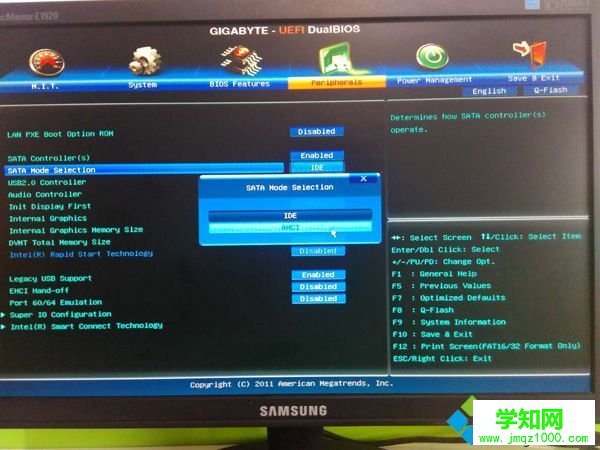 3、然后重启后不停按F12或F11或Esc等快捷键打开启动菜单,选择U盘选项回车,比如General UDisk 5.00,不支持这些启动键的电脑查看第二点设置U盘启动方法;
3、然后重启后不停按F12或F11或Esc等快捷键打开启动菜单,选择U盘选项回车,比如General UDisk 5.00,不支持这些启动键的电脑查看第二点设置U盘启动方法; 4、从U盘启动进入到这个菜单,通过方向键选择【02】选项回车,也可以直接按数字键2,启动pe系统,无法进入则选择【03】旧版PE系统;
4、从U盘启动进入到这个菜单,通过方向键选择【02】选项回车,也可以直接按数字键2,启动pe系统,无法进入则选择【03】旧版PE系统;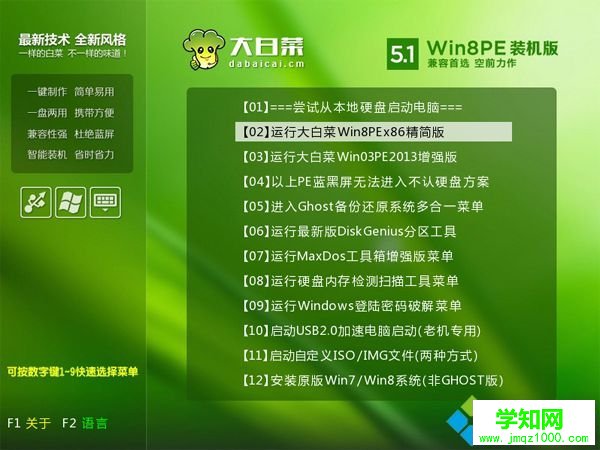 5、进入pe系统,如果不需要重新分区,直接执行第7步,如果需要重新分区,双击打开【DG分区工具】,右键点击ssd硬盘,选择【快速分区】;
5、进入pe系统,如果不需要重新分区,直接执行第7步,如果需要重新分区,双击打开【DG分区工具】,右键点击ssd硬盘,选择【快速分区】;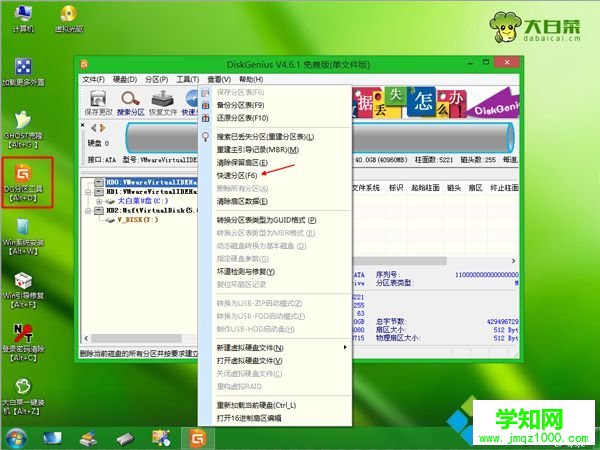 6、设置分区数目和分区的大小,如果ssd固态硬盘只当系统盘,而且容量比较小,分区数就设置为1,一般C盘至少50G以上,勾选“对齐分区”表示4k对齐,扇区默认的2048即可,点击确定,执行ssd分区过程;
6、设置分区数目和分区的大小,如果ssd固态硬盘只当系统盘,而且容量比较小,分区数就设置为1,一般C盘至少50G以上,勾选“对齐分区”表示4k对齐,扇区默认的2048即可,点击确定,执行ssd分区过程;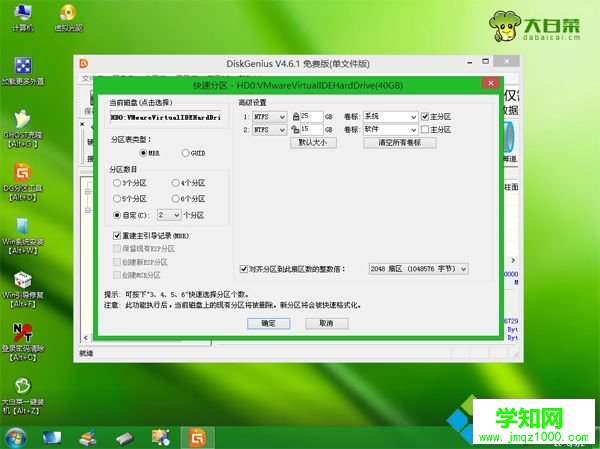 7、ssd固态硬盘分区之后,打开【大白菜一键装机】,映像路径选择操作系统iso镜像,此时安装工具会自动提取gho文件,点击下拉框,选择gho文件;
7、ssd固态硬盘分区之后,打开【大白菜一键装机】,映像路径选择操作系统iso镜像,此时安装工具会自动提取gho文件,点击下拉框,选择gho文件; 8、然后点击“还原分区”,选择系统安装位置,一般是C盘,pe下盘符可能错乱,如果不是显示C盘,可以根据“卷标”、磁盘大小选择,点击确定;
8、然后点击“还原分区”,选择系统安装位置,一般是C盘,pe下盘符可能错乱,如果不是显示C盘,可以根据“卷标”、磁盘大小选择,点击确定; 9、此时弹出提示框,勾选“完成后重启”和“引导修复”,点击是,开始执行系统重装过程;
9、此时弹出提示框,勾选“完成后重启”和“引导修复”,点击是,开始执行系统重装过程;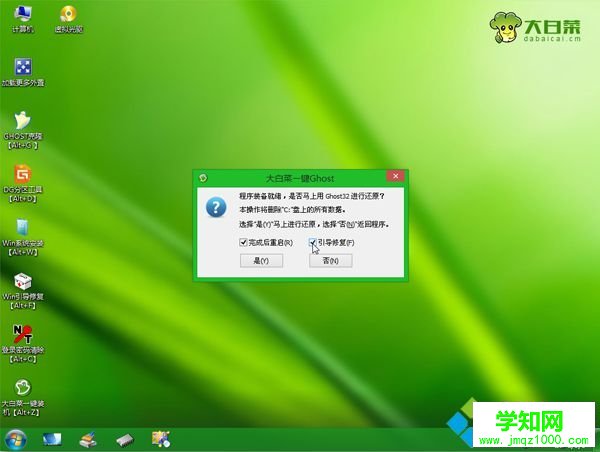 10、转到这个界面,执行系统重装部署到固态硬盘的操作,这个过程需要3-5分钟左右;
10、转到这个界面,执行系统重装部署到固态硬盘的操作,这个过程需要3-5分钟左右;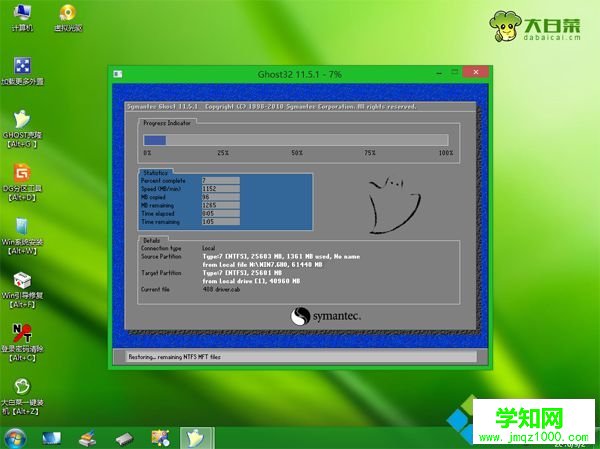 11、操作完成后电脑会自动重启,此时拔出U盘,重新启动进入这个界面,继续进行系统安装到ssd固态硬盘的过程;
11、操作完成后电脑会自动重启,此时拔出U盘,重新启动进入这个界面,继续进行系统安装到ssd固态硬盘的过程;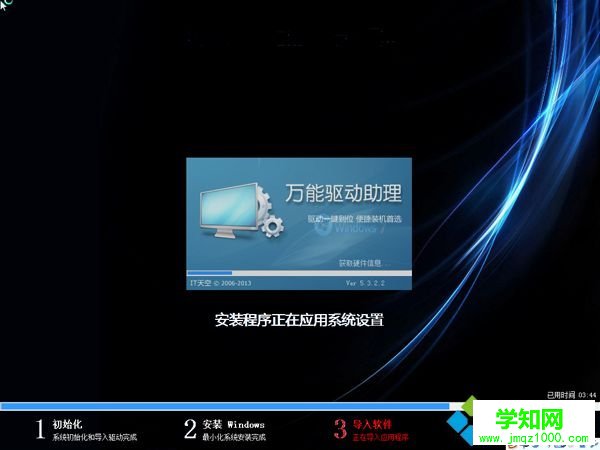 12、重装过程需3-5分钟,最后启动进入全新系统桌面,固态硬盘重装系统过程结束。
12、重装过程需3-5分钟,最后启动进入全新系统桌面,固态硬盘重装系统过程结束。
固态硬盘怎么重装系统的教程就为大家介绍到这边,重装系统推荐使用U盘,尤其是系统损坏无法开机的电脑。
相关教程:怎么用硬盘装win7系统硬盘对拷装系统动态磁盘重装系统重装系统时找不到硬盘重装系统后找不到硬盘郑重声明:本文版权归原作者所有,转载文章仅为传播更多信息之目的,如作者信息标记有误,请第一时间联系我们修改或删除,多谢。
新闻热点
疑难解答